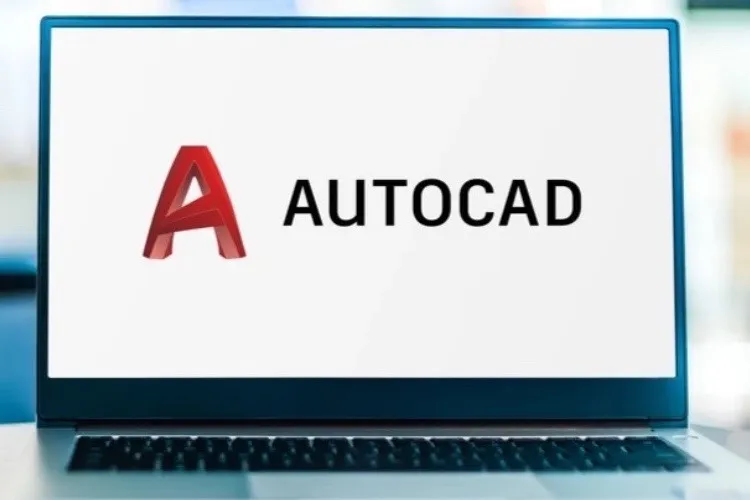Tổng hợp các lệnh cơ bản trong CAD sẽ được cung cấp ngay sau đây. Việc sử dụng phím tắt, các lệnh để thiết kế bản vẽ, sẽ giúp thao tác nhanh gọn và tiện hơn.
Việc sử dụng phím tắt, các lệnh cơ bản trong CAD để thiết kế bản vẽ, sẽ giúp bạn thao tác nhanh gọn và tiện lợi hơn. Tuy nhiên, cách sử dụng các phím tắt này không phải ai cũng biết. Hãy theo dõi bài viết để biết cách thao tác lệnh cũng như phím tắt để thiết kế bản vẽ chuyên nghiệp trong AutoCAD.
Bạn đang đọc: Tổng hợp các lệnh cơ bản trong CAD thường sử dụng nhất
Các lệnh cơ bản AutoCAD là gì?
Tìm hiểu thêm: Lưu ngay cách đánh dấu tin nhắn là chưa đọc trên iOS 16

>>>>>Xem thêm: Mẹo cùng xem một bức ảnh hay video trên Instagram với bạn bè vô cùng thú vị mà ít người biết
Trong AutoCAD ở phần cuối màn hình vẽ, bạn sẽ thấy cửa sổ các lệnh. Chiếc hộp nhỏ chứa các lệnh cơ bản trong CAD tiện dụng này là một cứu cánh khi người dùng phải chạy deadline. Theo thuật ngữ cơ bản trong CAD, các lệnh và phím tắt là những từ hay chữ cái mà người dùng sẽ nhập vào cửa sổ lệnh để tạo ra một hành động.
Ví dụ: Nếu người dùng muốn vẽ một hình tròn, thay vì tìm kiếm trong số các công cụ thì có thể sử dụng lệnh và nhập “ARC”, nhấn enter thì một vòng tròn sẽ xuất hiện.
Một số lệnh cơ bản đi kèm với các phím tắt, các hành động ít phổ biến thông thường sẽ yêu cầu lệnh dài 3 ký tự trở lên. Phần mềm AutoCAD nhận dạng nhiều lệnh, bạn có thể tùy chỉnh thanh công cụ, thêm các lệnh mình thấy là hữu ích nhất để thuận tiện khi làm việc.
Xem thêm: Hướng dẫn sử dụng lệnh Offset trong CAD chi tiết
Danh sách các lệnh cơ bản trong CAD thường dùng nhất
AutoCAD sở hữu các lệnh khổng lồ để hỗ trợ người dùng sử dụng cho công việc trở nên dễ dàng hơn. Cho dù bạn đang tạo mô hình 3D hay phác thảo các bản thiết kế, AutoCAD đều có các lệnh có sẵn để giúp công việc trở nên dễ dàng hơn gấp nhiều lần. Dưới đây là tổng hợp các lệnh cơ bản trong CAD được hữu ích nhất.
1. Phím tắt chung trong CAD
|
Phím tắt |
Chức năng |
|
Ctrl + O |
Mở bản vẽ có sẵn trong máy |
|
Ctrl + N |
Tạo mới một bản vẽ |
|
Ctrl + P |
Mở hộp thoại in ấn |
|
Ctrl + S |
Lưu bản vẽ |
|
Ctrl + Q |
Thoát |
|
Ctrl + A |
Chọn tất cả các đối tượng |
|
Ctrl + C |
Sao chép đối tượng |
|
Ctrl + V |
Dán đối tượng |
|
Ctrl + Y |
Làm lại hành động cuối |
|
Ctrl + X |
Cắt đối tượng |
|
Ctrl + Z |
Hoàn tác hành động cuối cùng |
|
Ctrl + D |
Chuyển chế độ phối hợp màn hình hiển thị |
|
Ctrl + F |
Bật/tắt chế độ truy bắt điểm Snap |
|
Ctrl + G |
Bật/tắt màn hình lưới |
|
Ctrl + H |
Bật/tắt chế độ lựa chọn Group |
|
Ctrl + Shift + C |
Sao chép tới Clicpboard với mốc điểm |
|
Ctrl + Shift + V |
Dán dữ liệu theo khối |
|
Ctrl + Shift + Tab |
Chuyển sang bản vẽ trước |
|
Ctrl + Shift + H |
Bật/tắt toàn bộ công cụ trên màn hình làm việc |
|
Ctrl + Shift + I |
Bật/tắt điểm hạn chế trên đối tượng |
|
Ctrl + Page Down |
Chuyển sang tab tiếp theo trong bản vẽ hiện hành |
|
Ctrl + Page Up |
Chuyển sang tab trước đó trong bản vẽ hiện hành |
|
Ctrl + Tab |
Chuyển đổi qua lại giữa các Tab |
|
Ctrl + [ |
Hủy bỏ lệnh hiện hành |
|
ESC |
Hủy bỏ lệnh hiện hành |
|
Ctrl + 0 |
Làm sạch màn hình |
|
Ctrl + 1 |
Bật thuộc tính của đối tượng |
|
Ctrl + 2 |
Bật/tắt cửa sổ Design Center |
|
Ctrl + 3 |
Bật/tắt cửa tool Palette |
|
Ctrl + 4 |
Bật/tắt cửa sổ Sheet Palette |
|
Ctrl + 6 |
Bật/tắt cửa sổ liên kết tới file bản vẽ gốc. |
|
Ctrl + 7 |
Bật/tắt cửa sổ Markup Set Manager |
|
Ctrl + 8 |
Bật nhanh máy tính điện tử |
|
Ctrl + 9 |
Bật/tắt cửa sổ Command |
|
F1 |
Bật/tắt cửa sổ trợ giúp |
|
F2 |
Bật/tắt cửa sổ lịch sử command |
|
F3 |
Bật/tắt chế độ truy bắt điểm Snap |
|
F4 |
Bật/tắt chế độ truy bắt điểm 3D |
|
F6 |
Bật/tắt hệ trục tọa độ người dùng UCS |
|
F7 |
Bật/tắt màn hình lưới |
|
F8 |
Bật/tắt chế độ cố định phương đứng, ngang của nét vẽ |
|
F9 |
Bật/tắt chế độ truy bắt điểm chính xác |
|
F10 |
Bật/tắt chế độ polar tracking |
|
F11 |
Bật/tắt chế độ truy bắt điểm thường trú Object snap |
|
F12 |
Bật/tắt chế độ hiển thị thông số con trỏ chuột dynamic input |
2. Lệnh tắt trong CAD
1. Nhóm lệnh quản lý
|
Lệnh tắt |
Tên |
Chức năng |
|
CH/PR |
PROPERTIES |
Hiệu chỉnh các thuộc tính, thông số kỹ thuật |
|
LA |
Layer |
Quản lý hiệu chỉnh layer |
|
OP |
Options |
Quản lý cài đặt mặc định |
|
SE |
Settings |
Quản lý cài đặt bản vẽ hiện hành |
|
MV |
Setup |
Thiết lập các thông số kỹ thật của 1 bản vẽ |
2. Nhóm lệnh vẽ khối đơn giản
|
Lệnh tắt |
Tên |
Chức năng |
|
A |
ARC |
Lệnh vẽ cung tròn trong AutoCad |
|
C |
CIRCLE |
Lệnh vẽ đường tròn |
|
L |
LINE |
Lệnh vẽ đường thẳng. |
|
EL |
ELLIPSE |
Vẽ hình Elip. |
|
PL |
PLINE |
Lệnh vẽ đa tuyến. |
|
POL |
POLYGON |
Vẽ đa giác đều khép kín. |
|
REC |
RECTANGLE |
Vẽ hình chữ nhật |
3. Nhóm lệnh điều chỉnh kích thước
|
Lệnh tắt |
Tên |
Chức năng |
|
D |
DIMSTYLE |
Lệnh này giúp tạo kiểu kích thước. |
|
LI |
DIMLINEAR |
Ghi kích thước thẳng đứng hay nằm ngang |
|
DAL |
DIMALIGNED |
Lệnh hỗ trợ ghi kích thước xiên. |
|
DAN |
DIMANGULAR |
Lệnh ghi kích thước góc. |
|
DCO |
DIMCONTINUE |
Lệnh ghi kích thước nối tiếp. |
|
DBA |
DIMBASELINE |
Lệnh ghi kích thước song song. |
|
DDI |
DIMDIAMETER |
Lệnh ghi kích thước đường kính. |
|
DRA |
DIMRADIU |
Lệnh ghi kích thước bán kính. |
4. Nhóm lệnh điều chỉnh in ấn
|
Lệnh tắt |
Tên |
Chức năng |
|
PRE |
PREVIEW |
Hiển thị chế độ xem một bản vẽ trước khi đã ra in |
|
|
PLOT |
Đưa ra hộp thoại từ đó có thể vẽ một bảng vẽ bằng máy vẽ, máy in hoặc file |
|
MV |
MVIEW |
Tạo và kiểm soát các chế độ xem bố cục |
5. Nhóm lệnh phím tắt khác
|
Lệnh tắt |
Tên |
Chức năng |
|
T |
MTEXT |
Tạo ra 1 đoạn văn bản |
|
CO, CP |
COPY |
Lệnh sao chép đối tượng. |
|
M |
MOVE |
Lệnh di chuyển đối tượng được chọn |
|
RO |
ROTATE |
Xoay các đối tượng được chọn xung quanh 1 điểm |
|
P |
PAN |
Di chuyển cả bản vẽ / Di chuyển cả bản vẽ từ điểm một sang điểm thứ 2 |
|
Z |
ZOOM |
Phóng to / Thu nhỏ |
|
SC |
SCALE |
Phóng to, thu nhỏ theo tỷ lệ |
|
AL |
ALIGN |
Lệnh di chuyển, xoay hoặc scale |
|
AR |
ARRAY |
Lệnh sao chép đối tượng thành dãy trong bản vẽ 2D |
|
ATT |
ATTDEF |
Định nghĩa thuộc tính |
|
ATE |
ATTEDIT |
Lệnh hiệu chỉnh thuộc tính của Block |
|
B |
BLOCK |
Lệnh tạo Block |
|
BO |
BOUNDARY |
Lệnh tạo đa tuyến kín |
|
BR |
BREAK |
Lệnh cắt xén một phần đoạn thẳng giữa hai điểm chọn. |
|
CHA |
ChaMFER |
Lệnh vát mép các cạnh |
|
D |
DIMSTYLE |
Lệnh này giúp tạo kiểu kích thước. |
|
DED |
DIMEDIT |
Lệnh chỉnh sửa kích thước. |
|
DI |
DIST |
Đo khoảng cách và góc giữa 2 điểm |
|
DIV |
DIVIDE |
Chia đối tượng thành các phần bằng nhau |
|
DO |
DONUT |
Lệnh vẽ hình vành khăn. |
|
DOR |
DIMORDINATE |
Tọa độ điểm |
|
DT |
DTEXT |
Ghi văn bản |
|
E |
ERASE |
Lệnh xoá đối tượng. |
|
F |
FILLET |
Tạo góc lượn/ Bo tròn góc. |
|
H |
BHATCH / HATCH |
Lệnh vẽ mặt cắt |
|
HI |
HIDE |
Tạo lại mô hình 3D với các đường bị khuất |
|
I |
INSERT |
Chèn khối/ Chỉnh sửa khối được chèn |
|
IN |
INTERSECT |
Tạo ra phần giao của hai đối tượng. |
|
LE |
LEADER |
Tạo đường dẫn chú thích |
|
LW |
LWEIGHT |
Khai báo hay thay đổi chiều dày nét vẽ |
|
LO |
LAYOUT |
Tạo Layout |
|
LT |
LINETYPE |
Hiển thị hộp thoại tạo và xác lập các kiểu đường |
|
LTS |
LTSCALE |
Xác lập tỉ lệ đường nét |
|
MA |
MATCHPROP |
Sao chép các thuộc tính từ 1 đối tượng này sang 1 hay nhiều đối tượng khác |
|
MI |
MIRROR |
Lệnh lấy đối xứng quanh một trục. |
|
MS |
MSPACE |
Chuyển từ không gian giấy sang không gian mô hình |
|
O |
OFFSET |
Lệnh sao chép song song. |
|
PS |
PSPACE |
Chuyển từ không gian mô hình sang không gian giấy |
|
REC |
RECTANGLE |
Vẽ hình chữ nhật |
|
REG |
REGION |
Tạo miền |
|
RR |
RENDER |
Hiện thị vật liệu, cây cảnh, đèn,…đối tượng |
|
S |
StrETCH |
Kéo dài/ thu ngắn/ tập hợp đối tượng |
|
SHA |
SHADE |
Tô bong đối tượng 3D |
|
SU |
SUBTRACT |
Phép trừ khối |
|
TH |
THICKNESS |
Tạo độ dày cho đối tượng |
|
TOR |
TORUS |
Vẽ Xuyến |
|
TR |
TRIM |
Cắt xén đối tượng |
|
UN |
UNITS |
Định đơn vị bản vẽ |
|
UNI |
UNION |
Phép cộng khối |
|
VP |
DDVPOINT |
Xác lập hướng xem 3 chiều |
|
WE |
WEDGE |
Vẽ hình nêm/chêm |
|
X |
EXPL ODE |
Phân rã đối tượng |
|
XR |
XREF |
Tham chiếu ngoại vào các File bản vẽ |
Bài viết này chúng tôi đã tổng hợp phím tắt các lệnh cơ bản trong CAD để thiết kế bản vẽ chuyên nghiệp, nếu bạn có thắc mắc hãy để lại bình luận bên dưới ngay bạn nhé. Chúc mọi người thành công!
Xem thêm: 02 cách vẽ mũi tên trong CAD cực đơn giản dành cho người mới